Pengguna Cincin Cepat Windows 10 kadang-kadang akan menghadapi ralat semasa mengemas kini versi Windows Technical Preview 10 mereka ke binaan seterusnya. Ternyata, ralat 0x080246017 sering muncul, dan pemasangan kemas kini terperangkap. Untungnya, ada penyelesaian untuk masalah ini, dan anda akan dapati dalam artikel ini.
Bagaimana untuk membaiki kesilapan Windows Update 0x080246017
Anda boleh mencuba salah satu daripada tiga penyelesaian berikut untuk menyelesaikan ralat kemas kini 0x080246017 di Windows 10.
Penyelesaian 1: Padam fail Pemasangan Windows Sebelumnya
Penyelesaian yang paling biasa untuk kesilapan 0x08246017 adalah memadam fail pemasangan Windows terdahulu. Untuk memadam fail-fail ini, lakukan perkara berikut:
- Taip arahan berikut dan tekan Enter:
- rundll32.exe pnpclean.dll, RunDLL_PnpClean / DRIVERS / MAXCLEAN
- Tutup Promaran Perintah
- Pergi ke Cari, jenis pembersihan cakera dan satu alat Pembersihan Cakera
- Buang fail Sementara dan Pemasangan Windows Sebelumnya
- Reboot komputer anda
Sekiranya masalah ini tidak dapat dilakukan, anda boleh mencuba tweak registri kecil, hanya ikut arahan yang ditunjukkan di bawah.
Penyelesaian 2: Tetapkan nilai kekunci registri
Memasang binaan baru harus menetapkan nilai kekunci registri kembali normal, tetapi jika ia entah bagaimana gagal, anda tidak akan dapat memasang kemas kini. Untuk menyelesaikan masalah ini, ikuti arahan ini:
- Pergi ke Cari, taip regedit dan buka Registry Editor
- Navigasi ke laluan berikut:
- HKEY_LOCAL_MACHINESOFTWAREMicrosoftWindowsSelfHostApplicability
- Cari BranchName dan periksa jika ia menunjukkan FBL_AWESOME1501 (Jika tidak, ubahnya)
- Cari TresholdRiskLevel dan ubah ke tahap rendah
- Cari TresholdInternal dan hapuskannya
- Cari TresholdOptedIn dan padamkannya
- Tutup Registry Editor
Penyelesaian 3: Jalankan Pemecah Masalah Kemas Kini
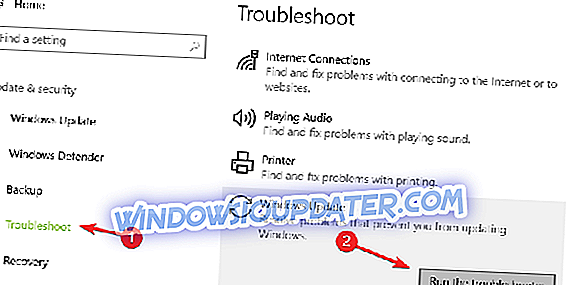
Windows 10 juga mempunyai alat penyelesaian masalah terbina dalam yang dapat membantu anda menyelesaikan masalah kemas kini umum dan pepijat. Jadi, jika kedua-dua kaedah yang disenaraikan di atas tidak berfungsi, anda boleh pergi ke Tetapan> Kemas kini & Keselamatan> Selesaikan masalah dan jalankan penyelesai masalah.
Penyelesaian 4: Matikan antivirus anda
Memandangkan banyak pengguna Windows 10 telah mengetahui sekarang, kadangkala perisian antivirus anda mungkin mencetuskan pelbagai ralat kemas kini. Cara paling cepat untuk menyelesaikan masalah ini adalah dengan hanya melumpuhkan alat antivirus anda dan mendayakannya semula setelah anda memasang kemas kini terkini.
Itu semua, selepas melakukan salah satu perbaikan ini, anda sepatutnya dapat memasang pembangun binaan terkini untuk membina Pratonton Teknikal Windows 10 anda.
Jika anda mempunyai sebarang pertanyaan, cadangan atau mungkin anda tahu penyelesaian lain untuk menyelesaikan masalah ini, pastikan anda mencapai bahagian komen dan kongsi idea anda.
PANDUAN YANG BERKAITAN UNTUK MEMERIKSA:
- FIX: Pembaruan Windows tidak dapat memeriksa kemas kini, perkhidmatan tidak berjalan
- FIX: Microsoft Store Berhenti Bekerja selepas Kemas kini Windows 10
- Betulkan Penuh: Kesalahan BSOD selepas memasang Surface Updates
Nota Editor: Siaran ini pada asalnya diterbitkan pada bulan Jun 2015 dan telah sejak dikemas kini untuk kesegaran, dan ketepatannya.


